讲解win7重装系统教程
- 分类:Win7 教程 回答于: 2023年04月03日 10:55:06
现在有很多的工具都支持在线一键重装系统,对于不知道如何安装win7系统的小伙伴来说是非常有帮助的,其中比较常用的就是小白一键重装系统工具.不知道应该如何安装win7系统?下面我就给大家分享下win7如何重装系统教程。
工具/原料:
系统版本:win7系统
品牌型号:联想YOGA 710-14ISK-IFI
软件版本:小白一键重装系统v2290
方法/步骤:
方法一:通过下载安装小白一键重装系统软件
1、win7如何重装系统,我们首先在电脑上下载安装小白一键重装系统工具并打开,选择需要安装的win7系统点击安装此系统。(注意在安装前备份好重要资料,关掉电脑上的杀毒软件避免被拦截)

2、软件开始自动下载系统镜像文件资料等。
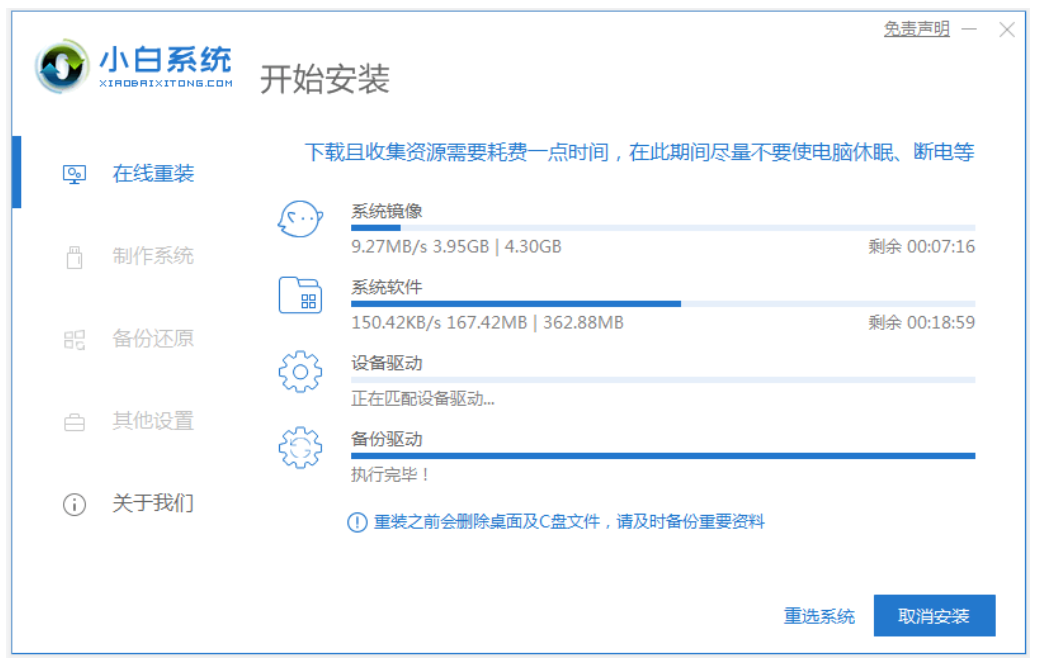
3、耐心等待部署完成后,点击立即重启选项。
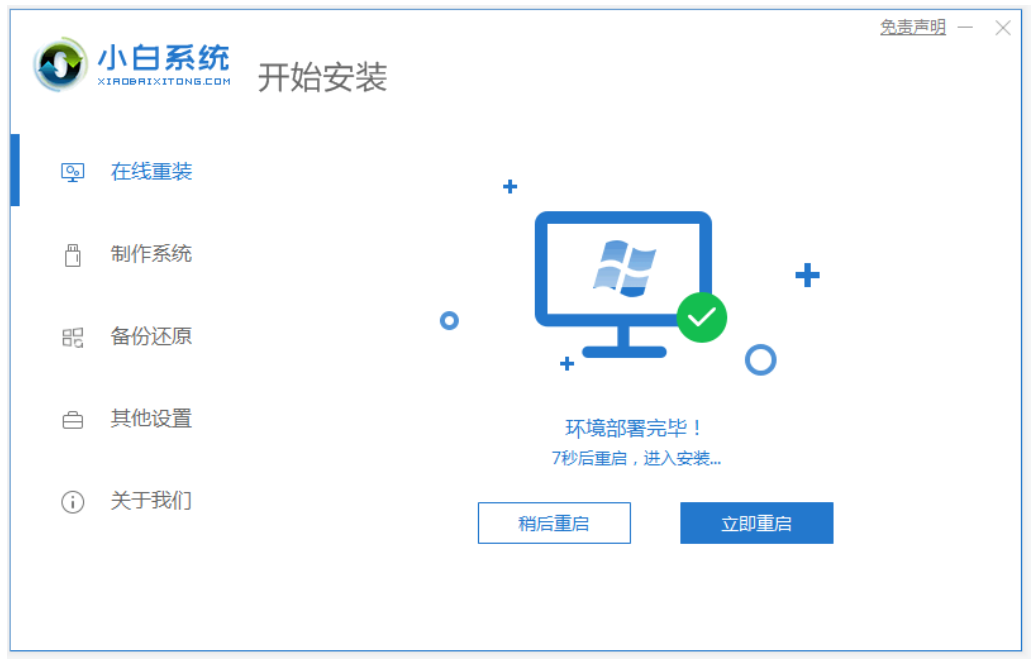
4、电脑重启后进入了开机选项界面,我们选择xiaobai-pe系统进入。
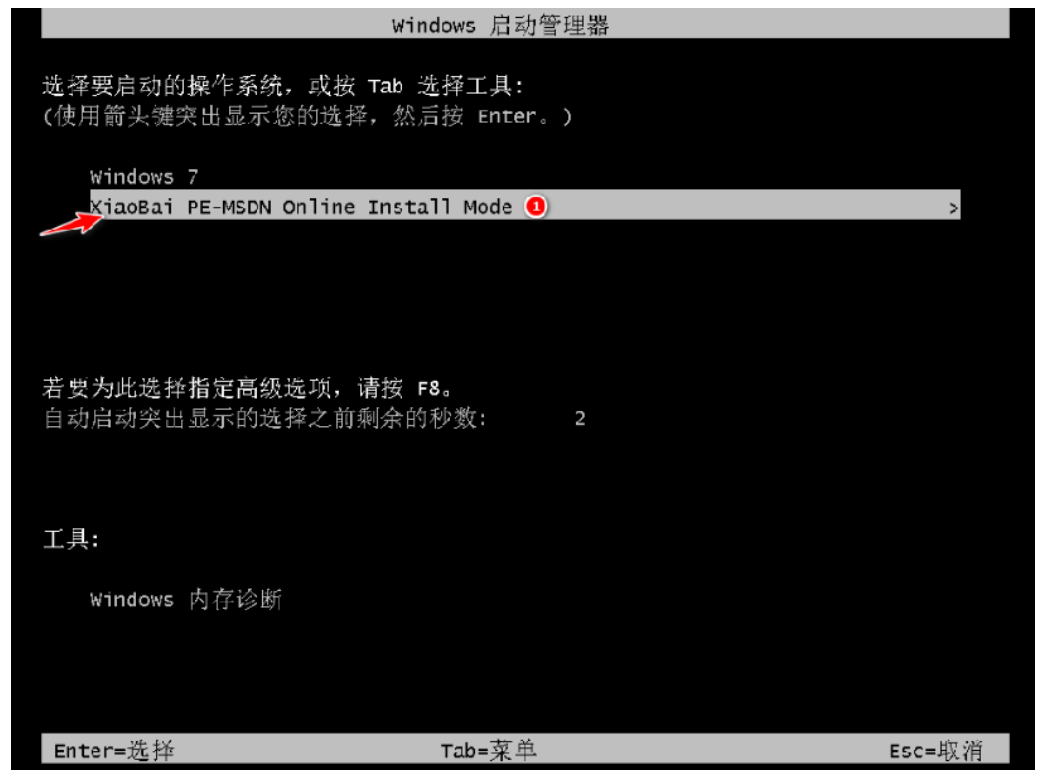
5、进入pe系统后,小白装机工具会自动开始安装win7系统。
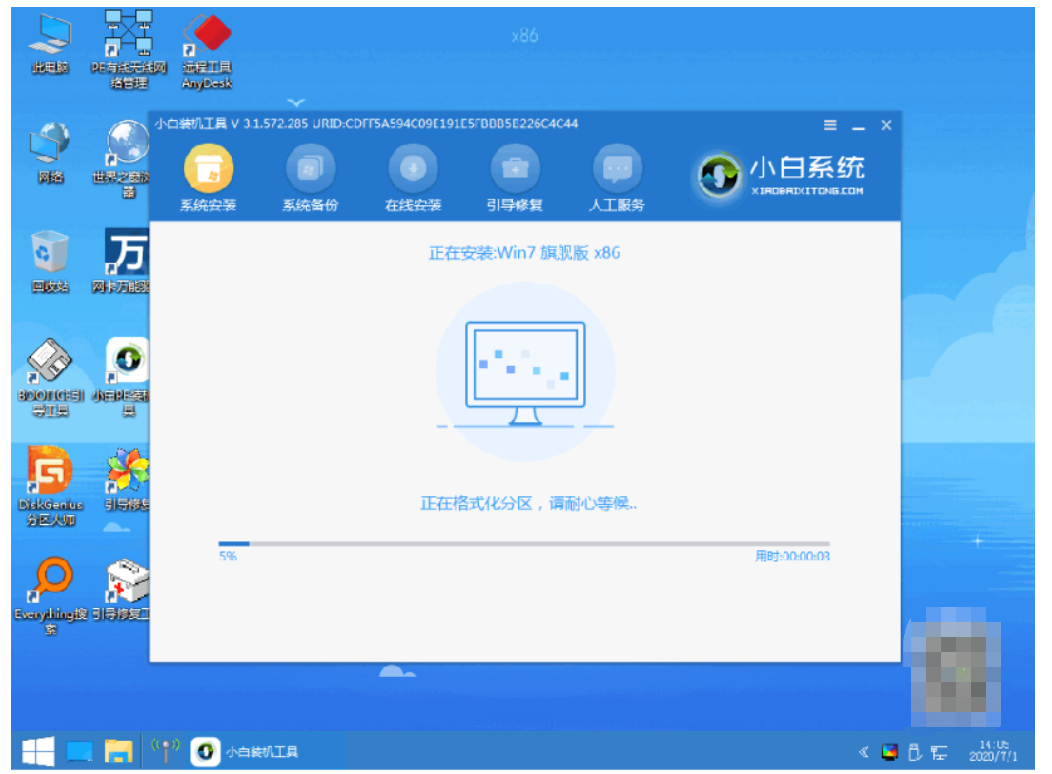
6、安装完成后,直接点击立即重启选项。

7、期间可能会多次自动重启电脑,最后安装完成后会进入系统win7界面,代表安装成功。

方法二:通过小白一键装机官网下载小白三步装机版工具重装win7
1、我们首先下载安装好软件小白三步装机版,打开软件自动会匹配合适的系统,然后点击立即。

2、自动下载系统镜像,我们只需要耐心等候即可(这一步会清除桌面和C盘文件注意备份重要文件)。
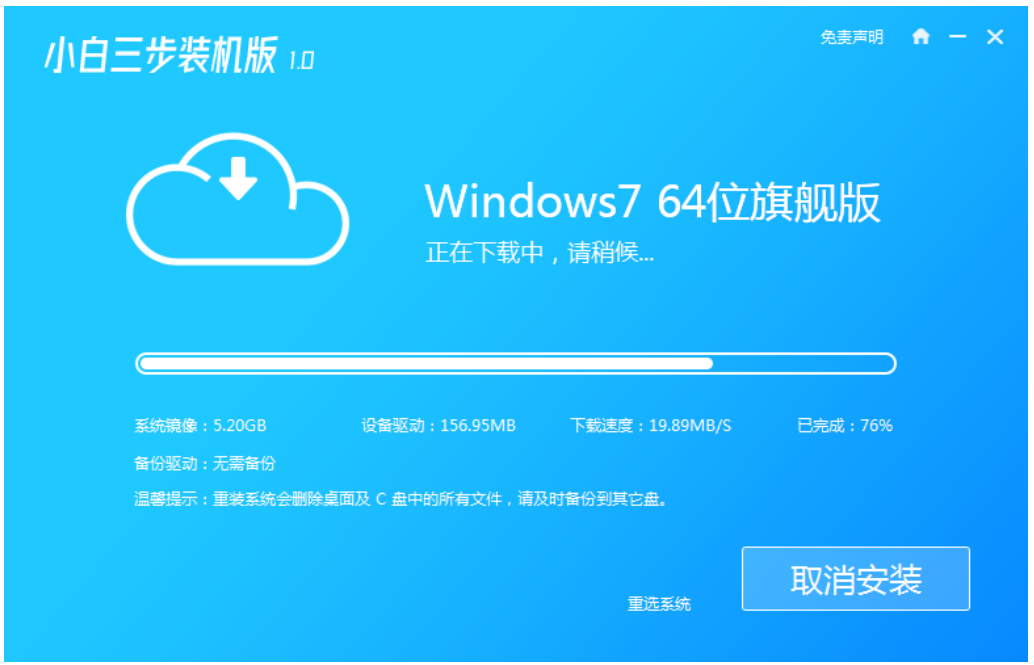
3、下载完成后直接进行在线重装 Windows 系统,我们根据提示操作。
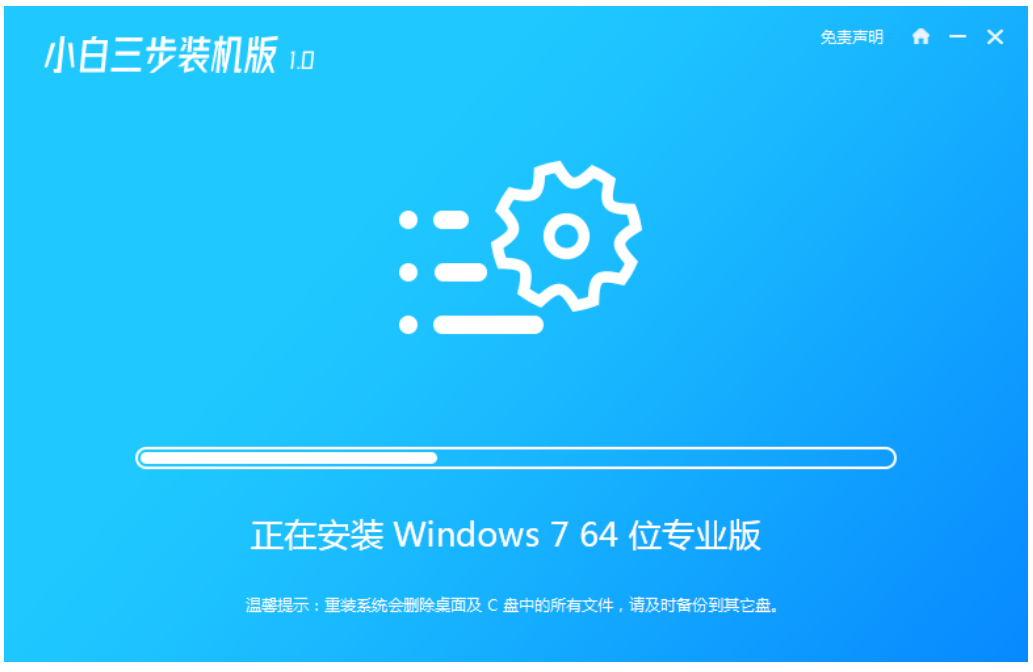
4、安装完成后选择立即重启选项。
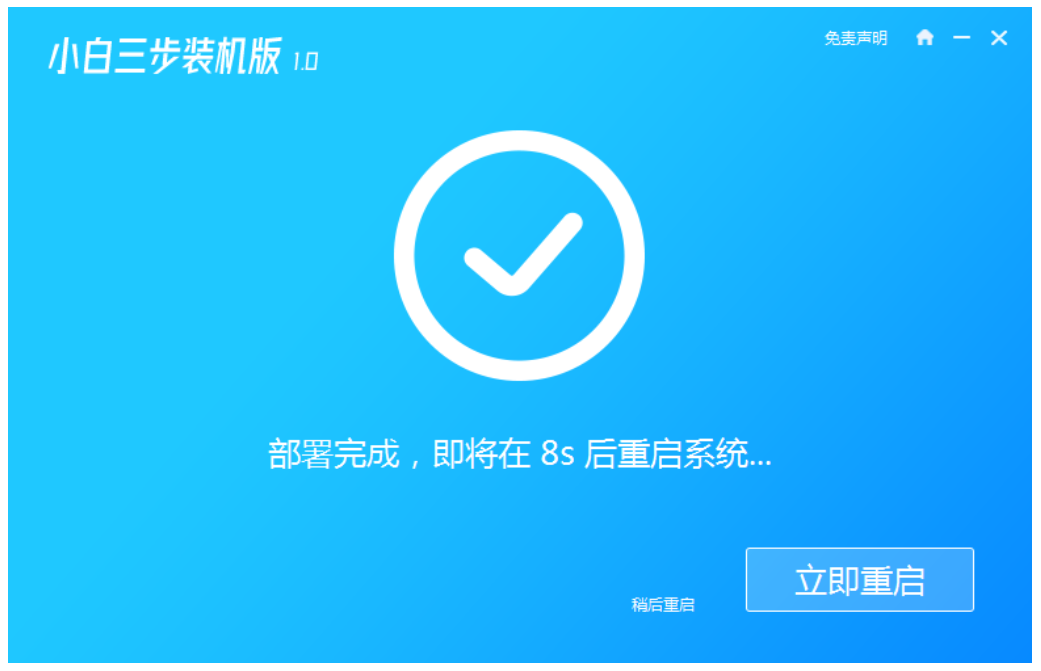
5、在 PE 菜单中选择 XiaoBai PE-MSDN Online Install Mode 菜单进入pe。
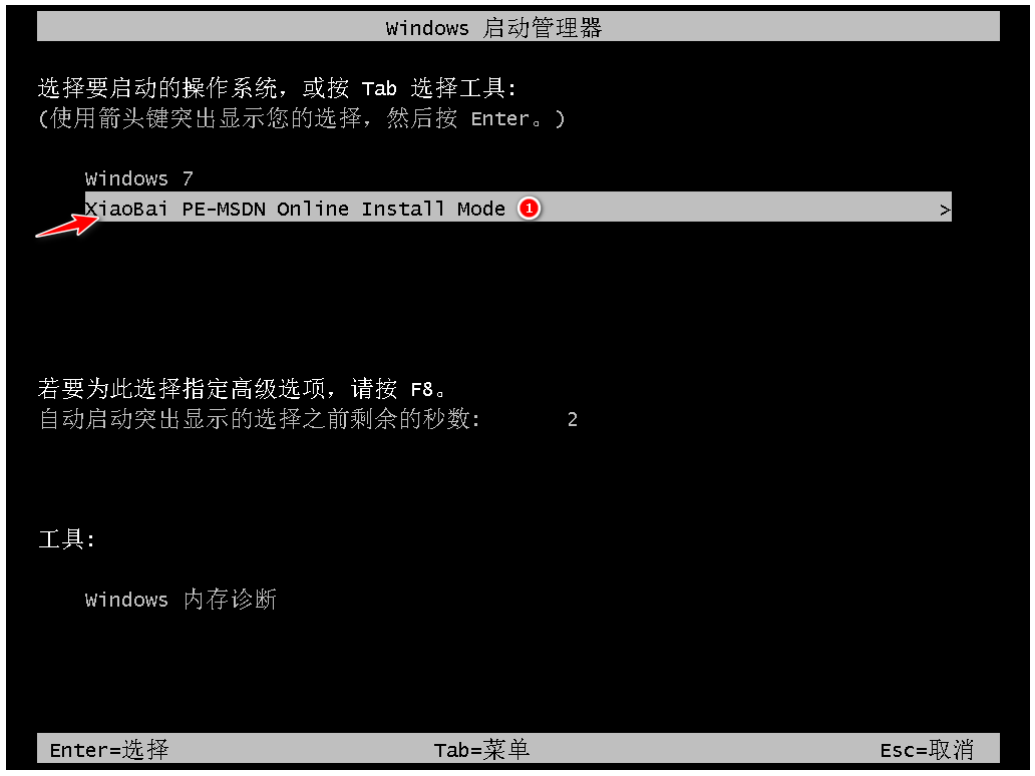
6、在 PE 系统中小白装机工具就会自动进行安装系统,只需要根据提示操作就可以啦。
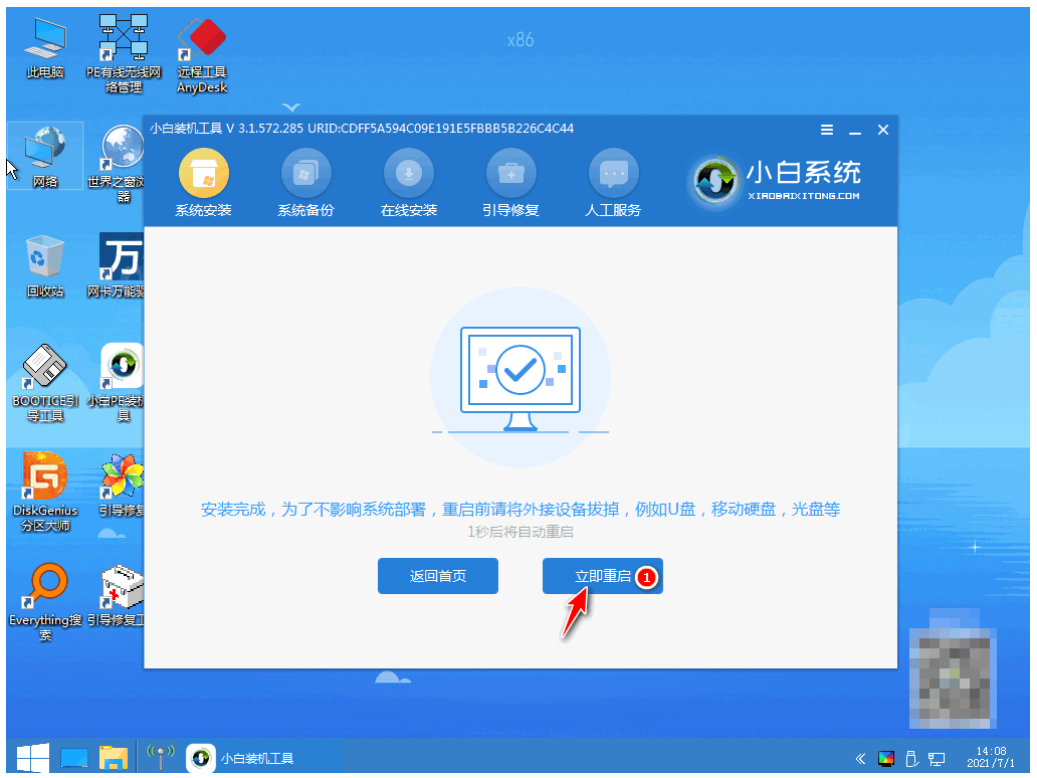
7、我们选择 重启,点击Windows 7 菜单进。
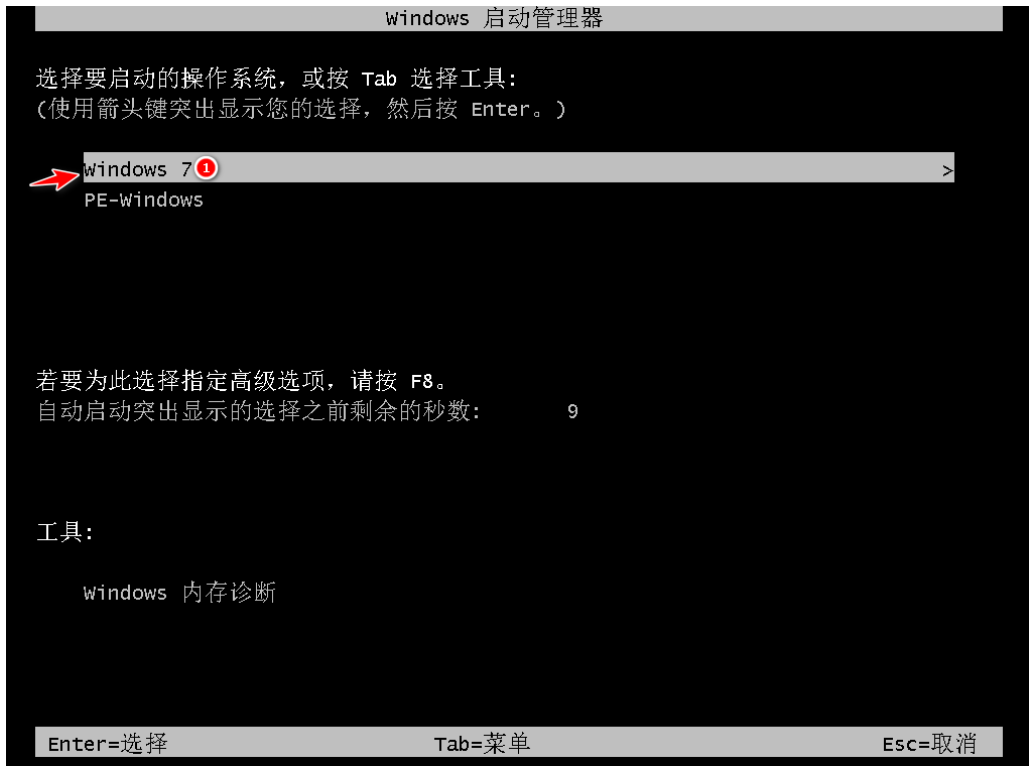
8、经过一段时间安装,Windows 7 系统就安装成功啦。
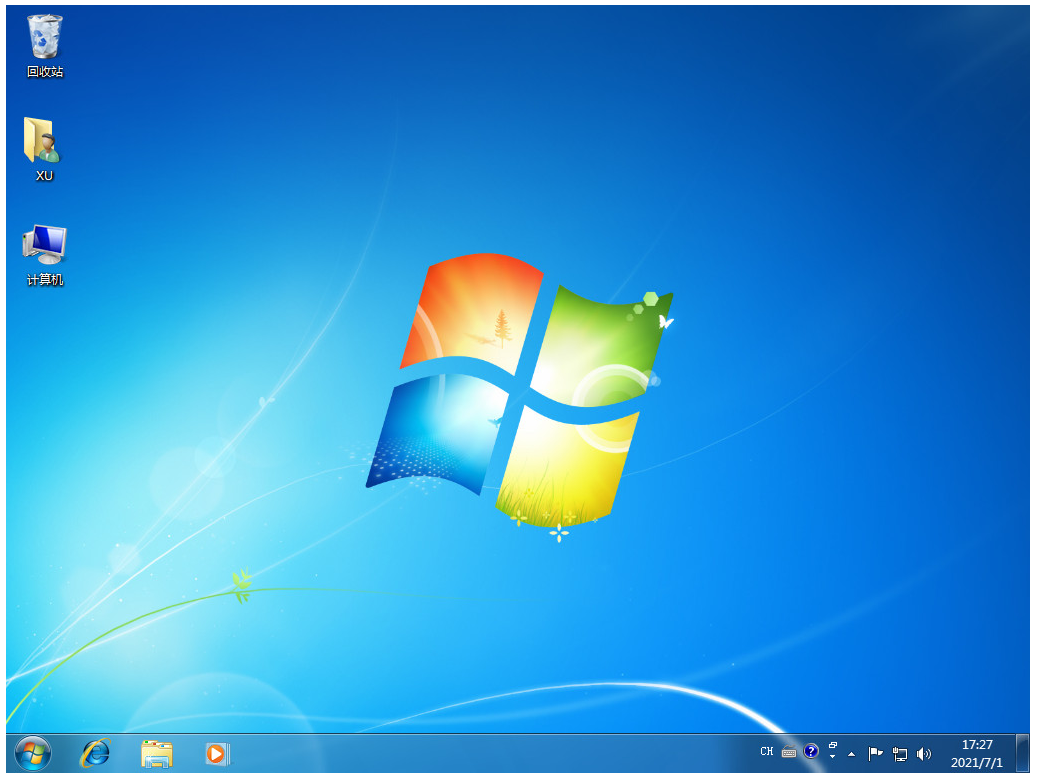
总结:
以上便是借助小白一键重装系统工具一键装机win7系统教程,有需要的朋友可以参照教程进行操作,希望能够帮助到大家。
 有用
26
有用
26


 小白系统
小白系统


 1000
1000 1000
1000 1000
1000 1000
1000 1000
1000 1000
1000 1000
1000 1000
1000 1000
1000 1000
1000猜您喜欢
- win7系统还原怎么操作 win7系统还原步..2023/01/28
- Win7系统安装教程:轻松学会使用U盘安装..2023/12/09
- 联想笔记本电脑怎样重装系统win7..2023/04/27
- 华硕win8如何安装win7系统2024/02/07
- 如何用U盘一键安装Win7系统?详细图解教..2024/10/06
- 小白纯净版win7系统安装版下载..2017/05/21
相关推荐
- 云净u盘装系统教程win7步骤2022/08/31
- 一键重装系统win7软件都有哪些..2023/05/02
- windows7旗舰版系统还原的详细介绍..2021/05/21
- 网页证书过期怎么办,小编教你网站安全..2018/09/06
- 简述win7系统还原怎么设置2023/02/06
- Win7如何调节屏幕亮度2023/11/24














 关注微信公众号
关注微信公众号



